创建并编辑群组联系人可提升Outlook沟通效率。首先点击“人员”选项,通过“新建联系人群组”创建群组并命名,如“市场部团队”,再通过“添加成员”从地址簿选择联系人完成创建;随后可随时双击群组,增减成员并保存更改;为便于管理多个群组,可右键“联系人”文件夹新建分类文件夹,如“项目组”,并将群组拖入归类;此外,通过“文件”→“导入/导出”→“导出到文件”→选择“.pst”格式,勾选联系人文件夹及子文件夹,指定路径导出备份,防止数据丢失。
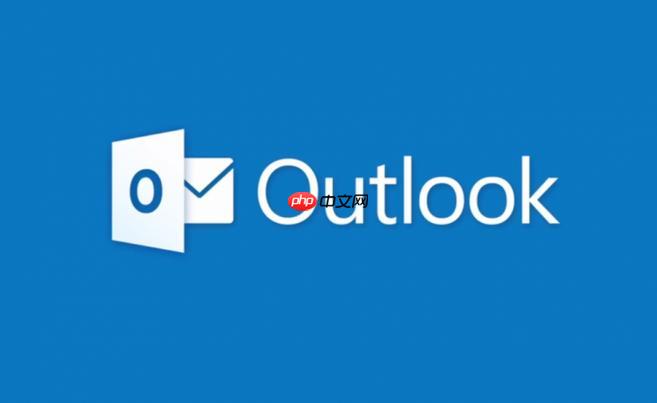
如果您需要在Outlook中对多个联系人进行统一管理,创建和编辑群组联系人可以显著提升沟通效率。通过将相关联系人归类到特定群组,您可以快速发送邮件或安排会议。以下是实现群组联系人管理和分组编辑的具体方法:
创建群组是集中管理联系人的第一步,适用于项目团队、部门成员或客户群体等场景。
1、打开Outlook,点击左侧导航栏的“人员”(或“联系人”)选项。
2、在顶部菜单中选择“新建联系人”旁边的下拉箭头,点击“新建联系人群组”。
3、在弹出窗口中输入群组名称,例如“市场部团队”。
4、点击“添加成员”按钮,可通过地址簿搜索并选择需要加入的联系人。
5、添加完成后点击“确定”,新群组将保存在您的联系人列表中。
随着团队变动,及时更新群组成员可确保信息传递的准确性。
1、进入“人员”界面,找到需要编辑的群组并双击打开。
2、在群组详情页中,点击“添加成员”以从地址簿中选择新成员加入。
3、若要移除成员,选中目标联系人后点击“移除成员”按钮。
4、完成修改后点击顶部的“保存并关闭”以应用更改。
当拥有多个功能不同的群组时,利用文件夹分类有助于快速查找和组织。
1、右键点击“联系人”文件夹,在弹出菜单中选择“新建文件夹”。
2、为新文件夹命名,如“项目组”、“供应商”等,并设置其用于存储联系人项目。
3、将已有的群组拖拽至对应的分类文件夹中,实现结构化管理。
4、后续创建新群组时,可直接选择保存位置为目标分类文件夹。
定期备份群组数据可防止因设备故障或账户问题导致的信息丢失。
1、点击左上角“文件”菜单,选择“打开和导出”下的“导入/导出”。
2、选择“导出到文件”,点击“下一步”。
3、选择“Outlook数据文件(.pst)”,继续点击“下一步”。
4、勾选包含群组的联系人文件夹,确保选中“包括子文件夹”。
5、指定保存路径并完成导出操作,生成的.pst文件即为备份文件。
以上就是Outlook如何管理群组联系人_Outlook群组联系人的编辑分组的详细内容,更多请关注php中文网其它相关文章!

每个人都需要一台速度更快、更稳定的 PC。随着时间的推移,垃圾文件、旧注册表数据和不必要的后台进程会占用资源并降低性能。幸运的是,许多工具可以让 Windows 保持平稳运行。

Copyright 2014-2025 https://www.php.cn/ All Rights Reserved | php.cn | 湘ICP备2023035733号